如果您嘗試安裝特定更新並且 Windows 拒絕安裝此更新,您可能會看到撤消對計算機所做的更改錯誤。基本上,此錯誤的目的是通知用戶無法安裝更新。您的系統上的某些內容阻止完成更新。除非該問題得到修復,否則在安裝更新時您將繼續看到此錯誤。在本文中,我們將了解如何修復在 Windows 11 操作系統中撤消對計算機所做的更改。
在 Windows 11 上撤消對計算機錯誤消息所做的更改
“撤消對計算機所做的更改”錯誤的原因
出現此錯誤的主要原因:
- 正在安裝不正確的更新包/文件,請確保您正在安裝正確的更新。
- 第三方軟件阻止更新,特別是您的防病毒軟件或其他安全套件。刪除第三方軟件可能會有所幫助。
- 導致衝突的外部設備。移除外圍設備。
- 您設備上任何配置錯誤的設置。
- 如果您的系統感染了病毒。正確掃描您的系統是否存在安全威脅。
- 任何其他匿名原因。
如果問題仍然存在,您可以嘗試下面提到的常見解決方案來解決此問題。
修復 1:啟動進入安全模式
- 打開設置並轉到系統 > 恢復。
- 在恢復選項下,單擊立即重新啟動高級啟動旁邊的按鈕。

- 您將看到一個彈出對話框,再次單擊“立即重新啟動”。

- Windows 現在將重新啟動您的電腦。重新啟動後,您將看到各種選項。選擇故障排除。然後在高級選項中選擇啟動設置 > 重新啟動 > 啟用安全模式選項。




就是這樣,Windows 現在將以安全模式啟動。您可以嘗試下面提到的其他選項修復。
建議閱讀:修復:此計算機無法連接到遠程計算機
修復 2:刪除 SoftwareDistribution 文件夾內容並重置 Windows 更新組件
步驟一:停止 Windows 更新服務
1. 打開服務並右鍵單擊“Windows Update”並選擇“停止”。
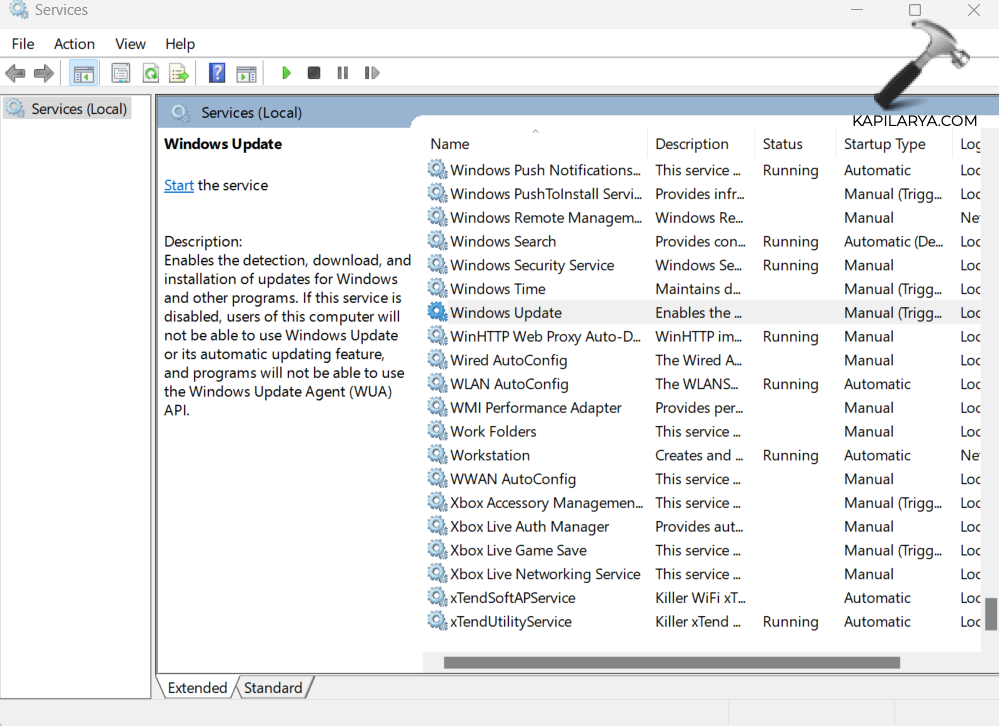
2. 接下來,右鍵單擊“加密服務”並選擇“停止”。
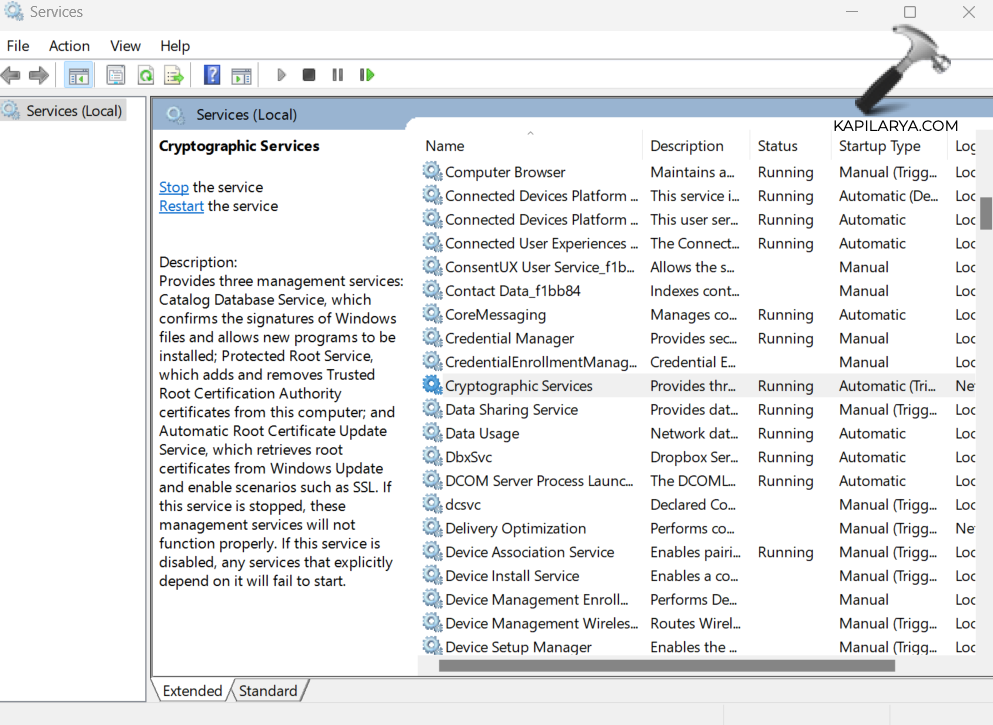
3. 接下來,右鍵單擊“後台智能傳輸服務”並選擇“停止”。
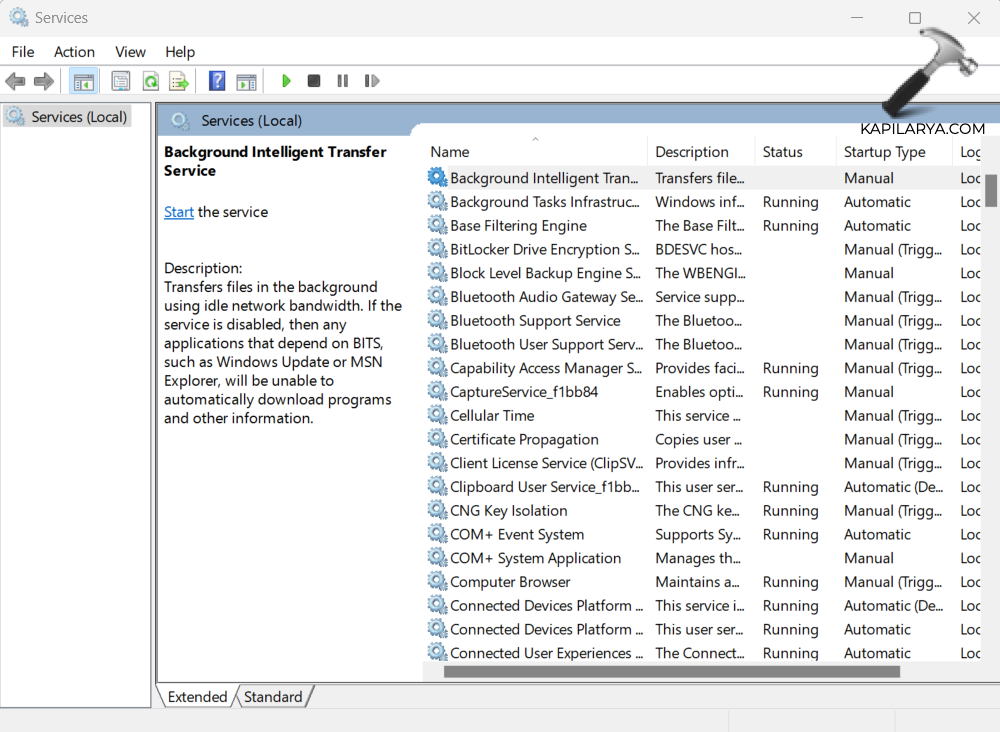
4. 右鍵單擊“Windows 安裝程序”並選擇“停止”。
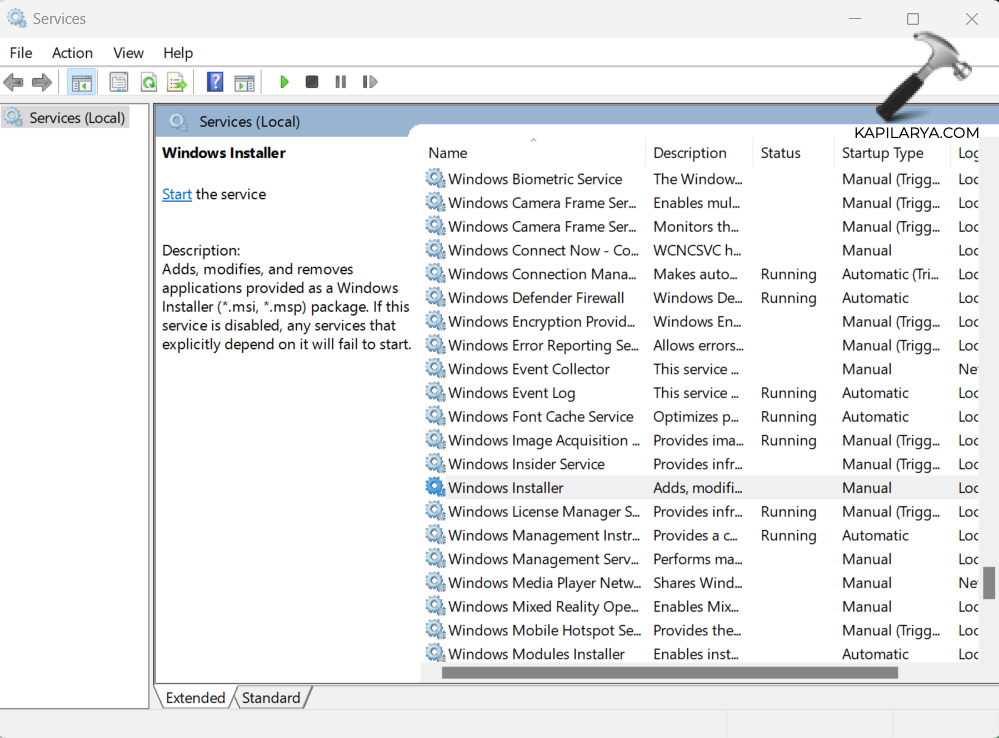
或者,您可以使用命令提示符執行相同的操作:
以管理員身份打開命令提示符並鍵入以下命令,並在每個命令後按 Enter:
net stop wuauserv
net stop cryptsvc
net stop bits
net stop msiserver
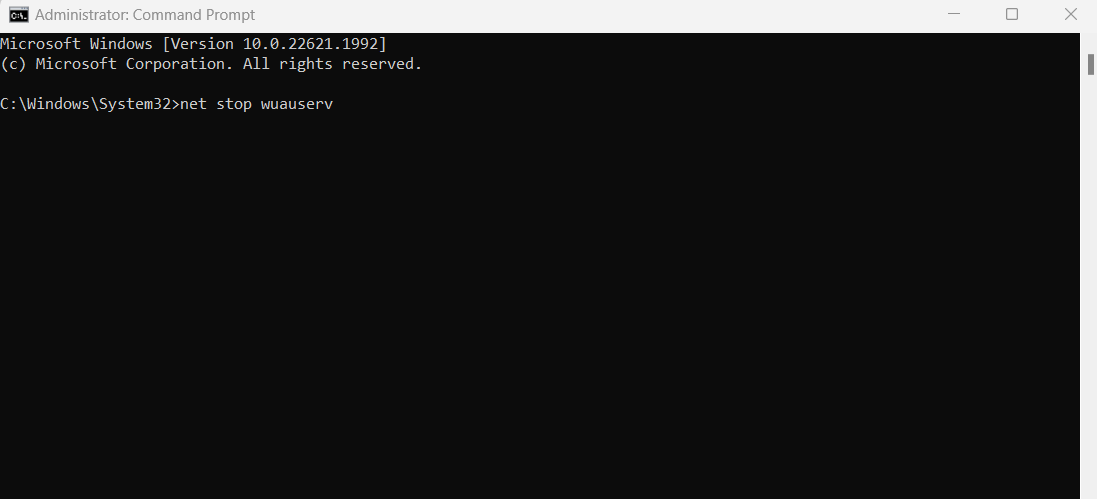
步驟2:刪除 SoftwareDistribution 文件夾內的文件夾
1. 按 Windows + E 鍵打開文件資源管理器。
2. 導航到路徑 C:WindowsSoftwareDistribution。
3. 刪除文件夾“DataStore”和“Download”。
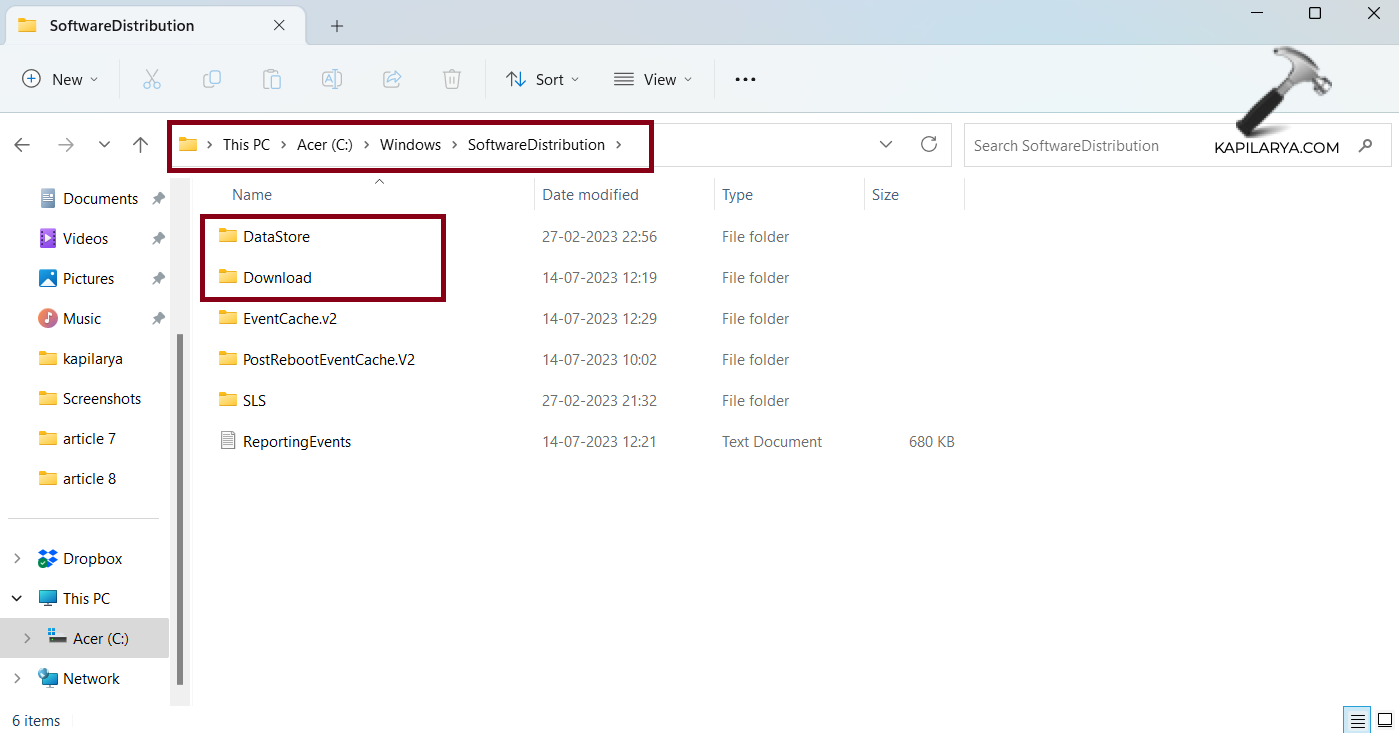
4. 單擊“繼續”。
步驟 3:重新啟動 Windows 更新服務
打開服務並右鍵單擊以下服務。然後選擇“開始”。
- Windows更新
- 後台智能傳輸服務
- 加密服務
- Windows安裝程序
您可以使用命令提示符執行以下命令來執行相同的操作:
net start wuauserv
net start cryptsvc
net start bits
net start msiserver
如果您想要自動腳本來重置 Windows 更新,請按照此視頻指南進行操作:
修復 3:檢查 Windows 更新日誌
如果您仍然遇到問題並想找出具體的根本原因,可以檢查 Windows 更新日誌。
這將幫助您確定導致問題的原因並阻止您完成更新以及觸發此消息的原因。
你可以檢查這個微軟文檔找出 Windows 更新日誌並學習如何閱讀它們。如果您無法閱讀日誌,可以訪問 Microsoft 社區論壇並在那裡創建新線程並與專家共享日誌。他們會相應地幫助您解決問題。
